Uzziniet, kā pielāgot savus Paint 3D darbus
- Teksta pievienošana darbiem ir funkcija, kuru iemīļojuši cilvēki visā pasaulē.
- Tomēr lietotāji ir ziņojuši par problēmām, mēģinot pievienot tekstu programmā Paint 3D.
- Mēs parādīsim, kā šajā lietotnē ievietot tekstu, kā arī to, kā to pēc tam rediģēt.
- Programmā Paint 3D varat pievienot gan parastu, gan 3D tekstu.

- Fotogrāfijas
- Videoklipi
- Dziesmas
- 3D modeļi un infografikas
- Daudzi citi mākslas darbi
Iegūstiet visas lietotnes par īpašu cenu!
Ja kādreiz uzdodat sev jautājumu: kā es varu pievienot tekstu savam attēlam programmā Paint 3D?, jūs saņemsiet atbildi, izlasot šo rokasgrāmatu.
Neatkarīgi no tā, vai mēģināt izveidot pastkarti vecmāmiņai vai strādājat pie mākslas projekta, kurā ir jāpievieno teksts programmai Paint 3D, ir ļoti svarīgi zināt, kā to izdarīt.
Teksta pievienošana attēliem nav vienīgais solis, jo jums būs arī jāzina, kā rediģēt pievienoto tekstu.
Šajā rakstā mēs apspriedīsim, kā pievienot tekstu programmai Paint 3D, kā arī to, kā to rediģēt, lai tas atbilstu vajadzīgajam stilam, fontam, izmēram utt. Lasiet tālāk, lai uzzinātu vairāk.
Kā es varu pievienot tekstu programmā Paint 3D?
1. Nospiediet pogu Windows atslēga lai atvērtu Sākt izvēlne un tips Krāsot 3D meklēšanas lodziņā. Varat arī atvērt meklēšanas lodziņu, nospiežot Sākt poga uzdevumjoslā.
2. Noklikšķiniet uz rezultāta, lai atvērtu Krāsot 3D lietotne.
3. Nospiediet uz Jauns ikonu, lai izveidotu jaunu tukšu audeklu.
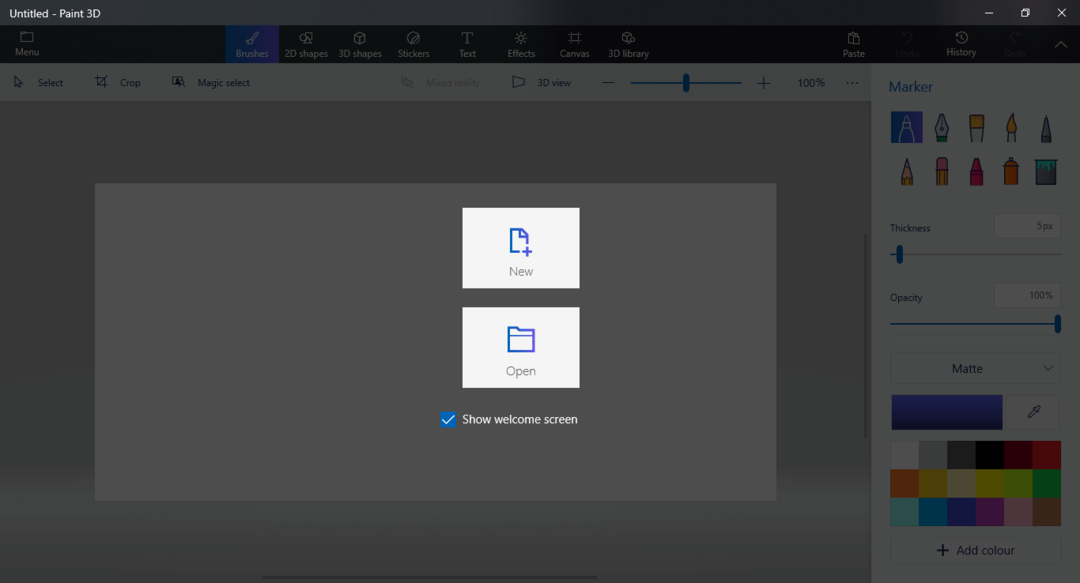
4. Izvēlieties Teksts ikonu atrodas ekrāna augšējā izvēlnē. Tas atvērs Teksta izvēlne, ko varēsiet novērot ekrāna labajā pusē.
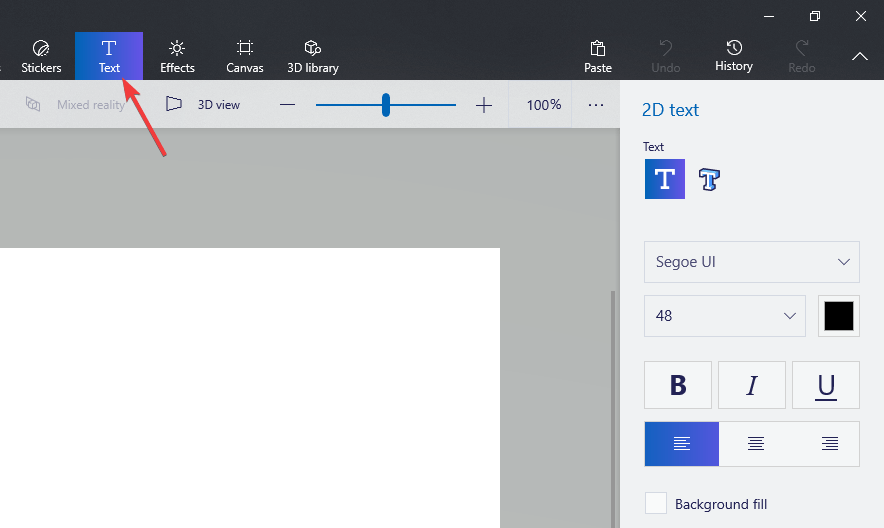
5. Šajā izvēlnē jūs varēsiet mainīt teksta 2D uz 3D tekstu, fonta stilu, lielumu, formatējumu un teksta krāsu.
6. Lai audeklam sāktu pievienot tekstu, noklikšķiniet uz lodziņa un velciet to audekla vietā.
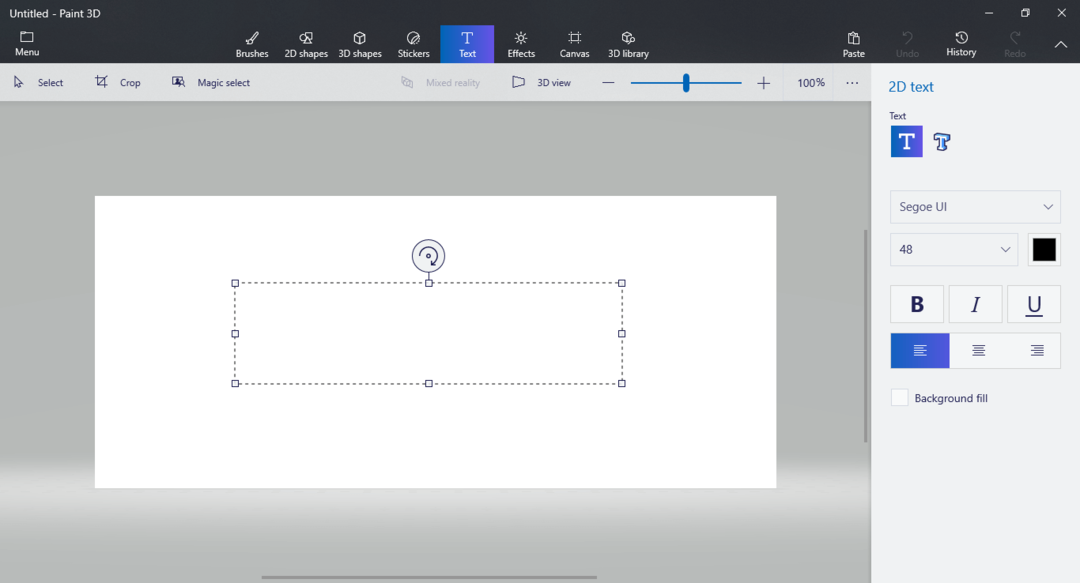
7. Pēc tekstlodziņa izveides varat vienkārši sākt rakstīt vajadzīgo tekstu, izmantojot tastatūru.

Teksta ievietošana programmā Paint 3D ir ļoti vienkārša, kā redzēsit tālāk sniegtajā rokasgrāmatā. Tekstu var pielāgot pēc jūsu vēlmēm. Varat pielāgot fonta stilu, teksta lielumu, formatējumu un krāsu.
Ja vēlaties pievienot 3D tekstu, varat veikt tās pašas darbības, kas norādītas iepriekš, bet labās puses izvēlnē izvēlieties 3D teksta ikonu.
- Vai vēlaties izveidot caurspīdīgu fonu programmā Paint and Paint 3D? Lūk, kā to izdarīt
- Microsoft Paint šomēnes saņem pilnu tastatūras ievades atbalstu
- Kā novērst, ka Windows 10 Paint 3D nedarbojas
- Vai vēlaties mainīt attēla izmēru programmā Paint 3D? Lūk, kā to izdarīt
- Kā aizmiglot attēlus programmā Paint 3D?
Kā es varu rediģēt tekstu programmā Paint 3D?
- Veiciet dubultklikšķi uz iepriekš izveidotā tekstlodziņa, lai to atlasītu.
- Ja tu vēlies lai dzēstu tekstu, varat vienkārši izmantot Backspace taustiņu uz tastatūras, lai izdzēstu rakstīto tekstu -> pēc tam noklikšķiniet uz tukšas vietas uz audekla, lai aizvērtu tekstlodziņu.
- Ja tu vēlies lai pievienotu citu tekstu, izpildiet pirmajā metodē norādītās darbības.
- Gadījumā, ja esat apmierināts ar rakstīto tekstu -> atlasiet tekstu vēlaties modificēt -> uskatiet opcijas labās puses izvēlnē lai mainītu vēlamās detaļas – fontu, formātu, krāsu, 2D vai 3D utt.
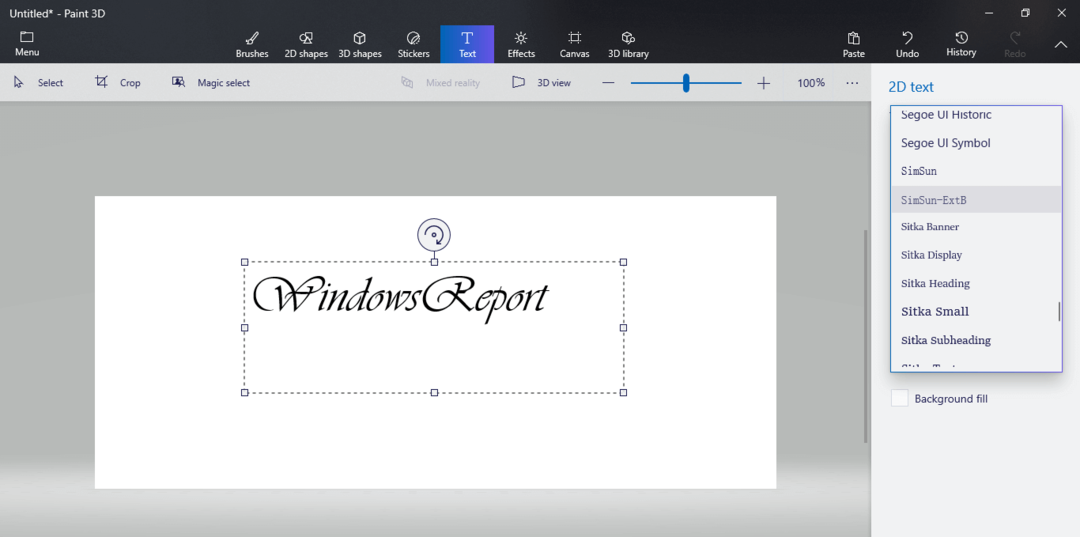
Šajā rokasgrāmatā mēs izpētījām vienkāršāko veidu, kā pievienot tekstu jūsu Paint 3D projektam, kā arī to, kā to rediģēt, lai tas atbilstu jūsu dizaina vajadzībām.
Veicot šīs darbības, jūs noteikti varēsit izveidot un modificēt tekstu jebkurā veidā.
Var izmantot arī Paint 3D ātri apgrieziet attēlu operētājsistēmā Windows 10 ja jums ir nepieciešama šī īpašā funkcija.
Lūdzu, dariet mums zināmu, ja šī rokasgrāmata jums ir izskaidrojusi lietas, izmantojot tālāk esošo komentāru sadaļu.


